Win10如何禁用自动维护服务?
1、按下Win+R组合键盘,打开运行命令
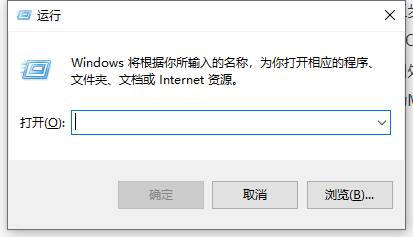
2、键入regedit,然后单击确定或者按回车键;
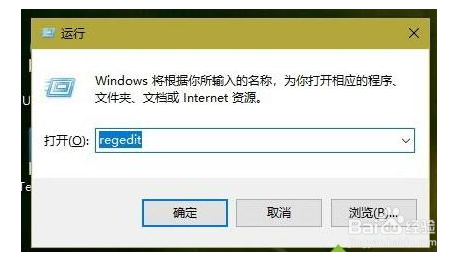
3、如果弹出用户账户控制提示窗口,果断点击“是”即可;
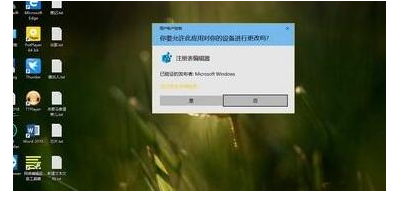
4、在打开后的注册表编辑器,依次展开并定位至HKEY_LOCAL_MACHINE\SOFTWARE\Microsoft\Windows NT\CurrentVersion\Schedule\Maintenance,在右侧窗口空白处单击鼠标右键,在弹出菜单中,鼠标指向“新建”,点击选择次级菜单中的“DWORD(32位)值”。并将其命名为MaintenanceDisabled,对其双击鼠标左键
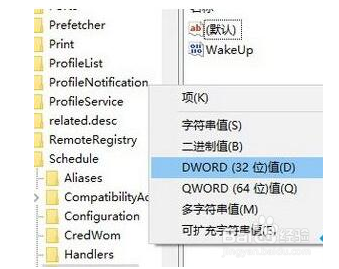
5、在编辑DWORD(32位)值对话框,将数值数据设置为1,然后点击底部的“确定”;
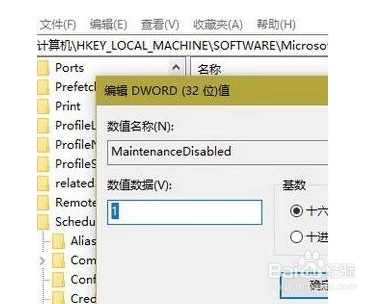
6、重启计算机使设置生效
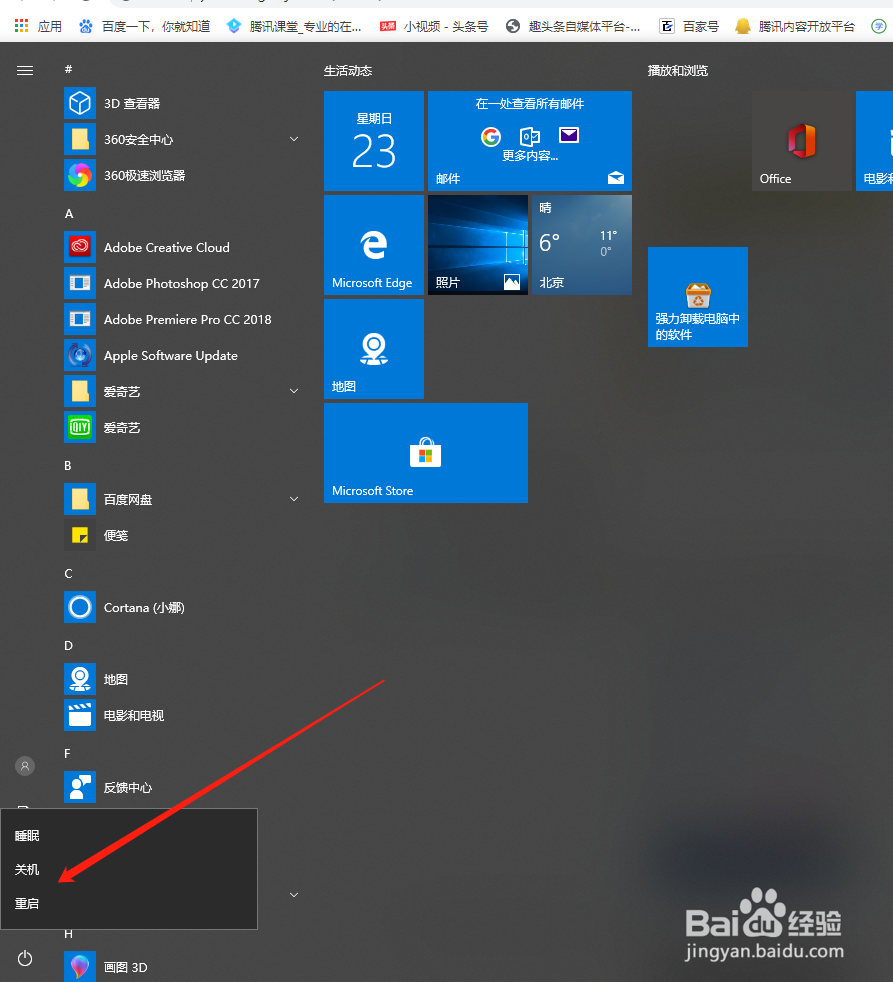
1、 Win10禁用自动维护服务的步骤
第一步、按下Win+R组合键盘,打开运行命令。键入regedit,然后单击确定或者按回车键;
第二步、如果弹出用户账户控制提示窗口,果断点击“是”即可;
第三步、在打开后的注册表编辑器,依次展开并定位至HKEY_LOCAL_MACHINE\SOFTWARE\Microsoft\Windows NT\CurrentVersion\Schedule\Maintenance,在右侧窗口空白处单击鼠标右键,在弹出菜单中,鼠标指向“新建”,点击选择次级菜单中的“DWORD(32位)值”。并将其命名为MaintenanceDisabled,对其双击鼠标左键
第四步、在编辑DWORD(32位)值对话框,将数值数据设置为1,然后点击底部的“确定”;
第五步、重启计算机使设置生效
声明:本网站引用、摘录或转载内容仅供网站访问者交流或参考,不代表本站立场,如存在版权或非法内容,请联系站长删除,联系邮箱:site.kefu@qq.com。
阅读量:169
阅读量:22
阅读量:70
阅读量:51
阅读量:176